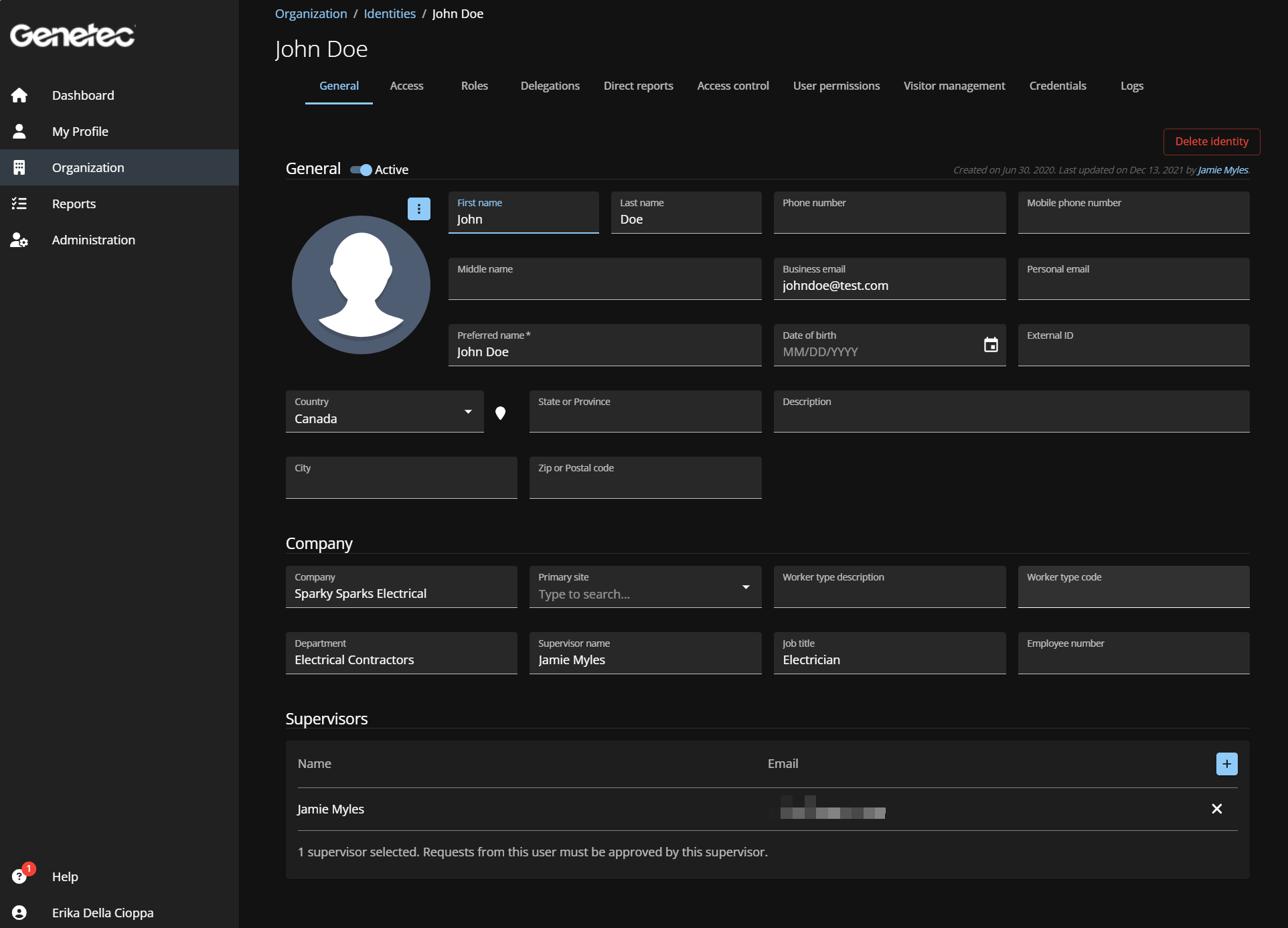Modificación de identidades
2025-09-09Última actualización
Una vez que haya agregado identidades, es posible que deba modificar los detalles de las identidades. Puede desactivar o activar una identidad o modificar los detalles de la identidad después de un cambio de puesto, departamento, empresa, supervisores, información personal, etc.
Lo que debería saber
- Solo los Administradores de cuentas, los supervisores y las identidades o funciones con los permisos necesarios pueden modificar las identidades.
- Sólo los administradores de cuentas pueden eliminar identidades.
IMPORTANTE:
Si actualiza identidades sincronizadas con una fuente de datos externa, la sincronización puede sobrescribir los cambios.